Photoscape mac版是一款非常好用的Mac图像处理软件,软件不仅在功能上十分的强大,而且外观上看起来十分的干净清爽,每一个模块都区分的十分合理,是MAC电脑必备的处理软件之一。
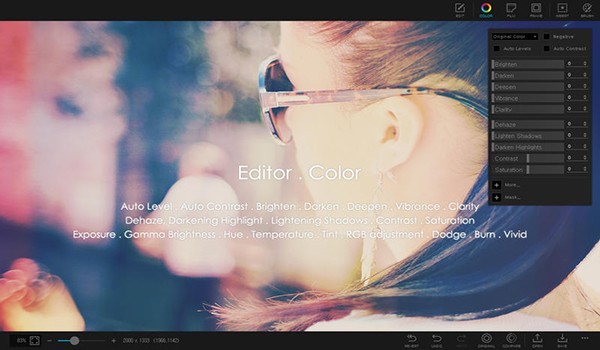
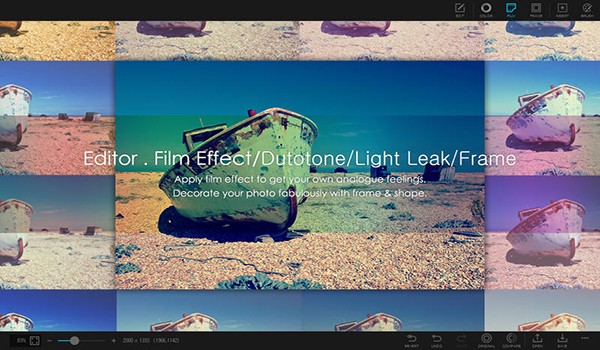
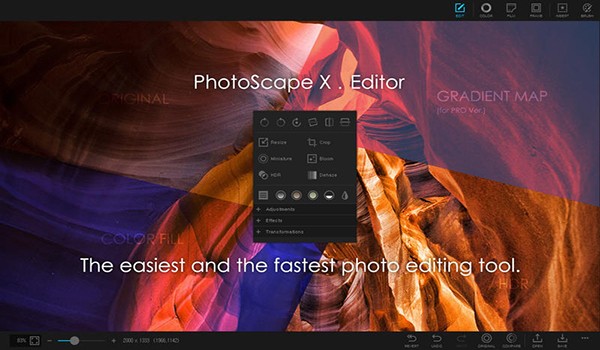
在 “主页” 选项卡下集中了尺寸调节、Photoscape预设的各种滤镜、相框,而饱和度、亮度、对比度、锐度等等都在这里调节,附带了一个简易的曲线,效果不错。一言蔽之,对于图片本身属性的调节功能都在主页选项卡中(唯一的例外是相框似乎不属于这个范畴,但这不重要)。
在 “目标” 选项卡下我们可以轻松给图片加上各种文字及图片的水印当然包括摄友最常用的EXIF信息的水印。Photoscape提供了一些图片模板,但我们知道,因为中国人民都很喜欢给图片打上自家水印尽管那图常常不是自家的,所以水印图片资源在网上多到爆,放心,你可以找到你需要的。在这个选项卡下除了添加水印的工具之外,还有一个简单的涂鸦板工具。
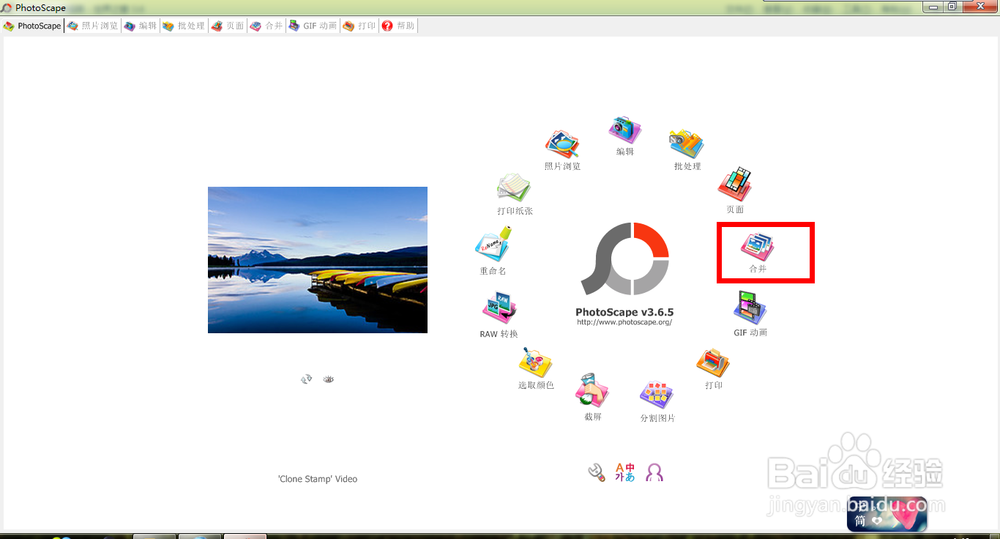
然后你在选择照片的布局方式,我们这里用棋盘的方式,调整好其他参数之后,点击保存即可
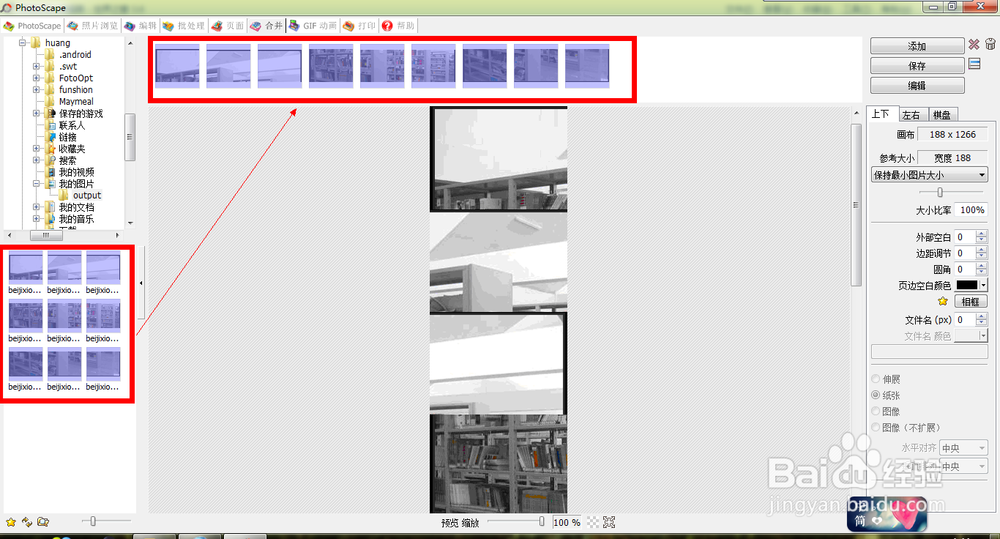
最后图片的合成效果如图所示
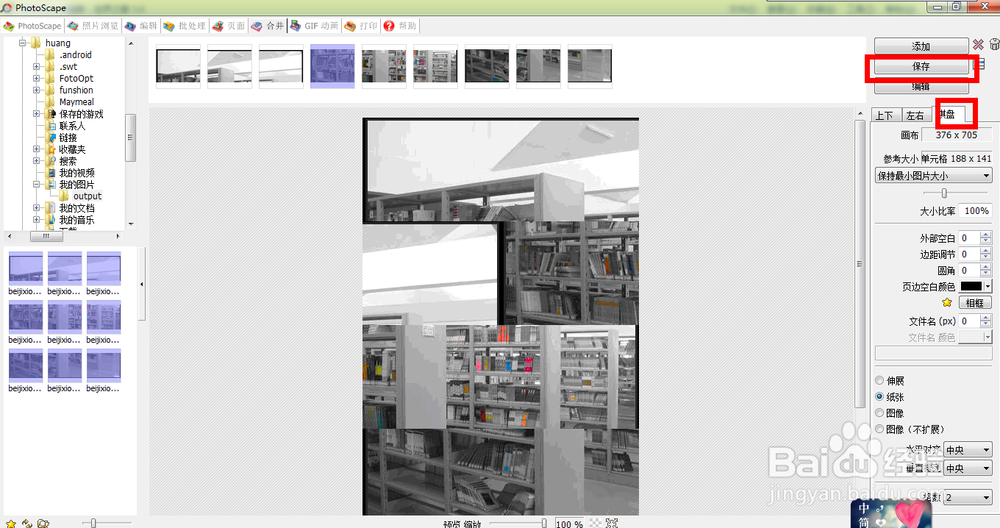
photoscape如何批处理图片?
1.安装成功之后,双击打开,然后点击首页的批处理按钮
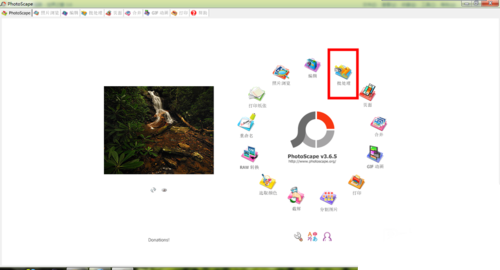
2.这时打开批处理对话框,同样把你要处理的照片拖动到对话框中
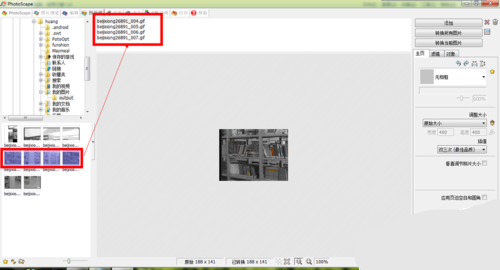
3.接下来我们就对照片的效果进行调试,首先调试滤镜里面的各项参数值,然后再把对象全部选中
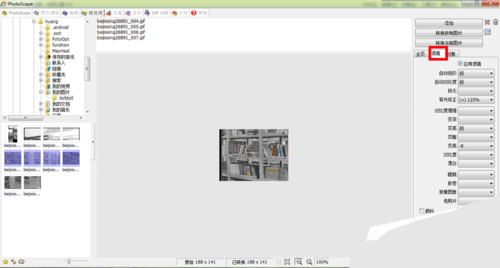
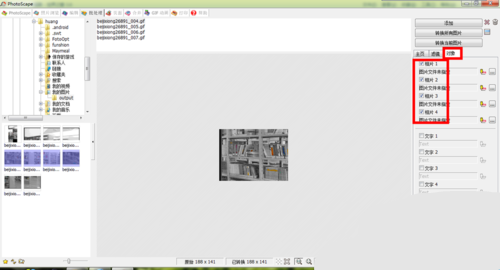
4.调整完毕之后,点击转换多有图片就可以对刚才的照片一起进行批处理了
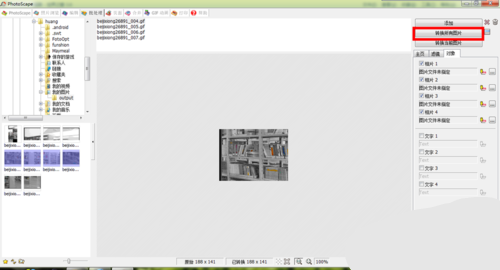
Photoscape包含您查看,优化,编辑,打印和享受照片乐趣所需的一切。事实上,它是如此完整,许多人会称它为免费的Photoshop替代品。当然,它还没有完全达到Photoshop中,但它确实是Adobe大镜头的绝佳替代品 - 它使照片编辑更加有趣!
Photoscape中最先进的元素之一是其罕见的界面设计。该应用程序非常引人注目,并且在很多方面它比Photoshop更容易。
如何利用PhotoScape自带的四种截图方法
操作比较简单,首选 打开PhotoScape软件。
在首页上面找到“截屏”
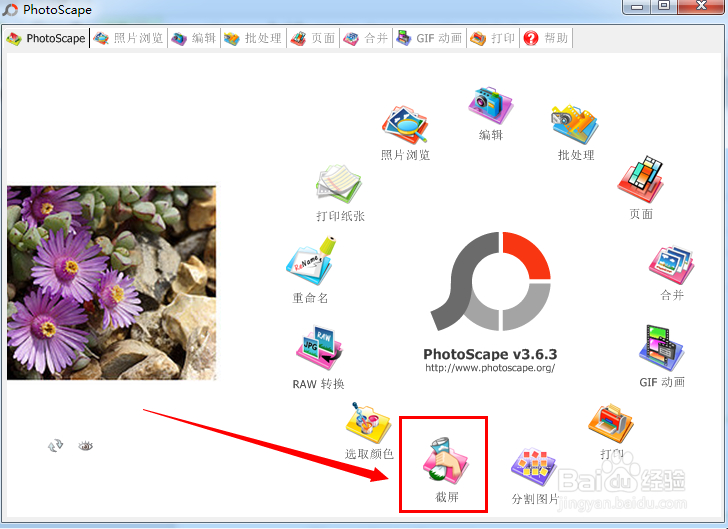
点击“截屏”功能按钮,就弹出我们的截屏操作框,我们可以看到这里一共有四种
“全屏截屏” “截取窗口” “截取区域” “重复上次截屏”
然后还有处理截屏的选择“复制到剪切版”和“从编辑器打开”
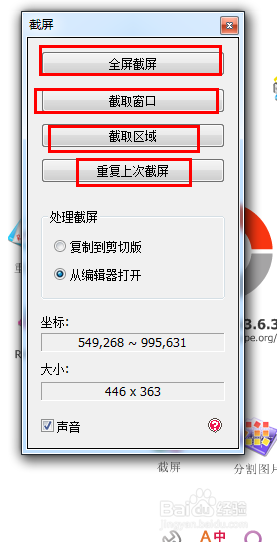
我们点击“全屏截屏”看一下截取效果!
然后直接就在软件里面打开了,界面就是我当前操作的界面。
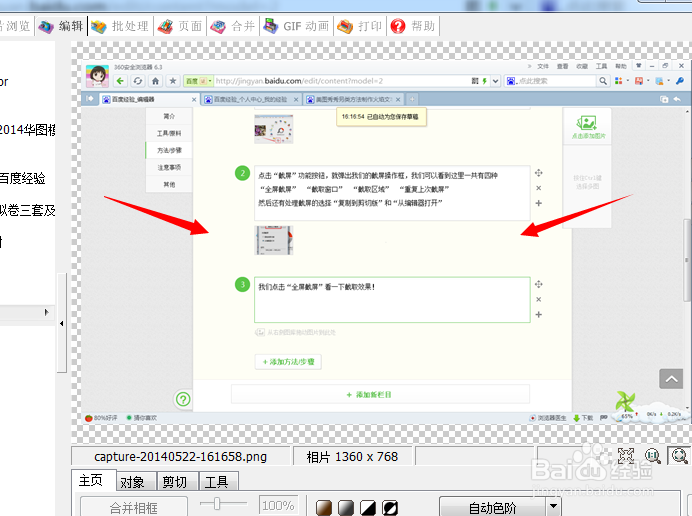
我们点击“截取窗口”看一下效果。
完成之后,同样也是在软件里面就打开了,截取的就是按照窗口来操作的。
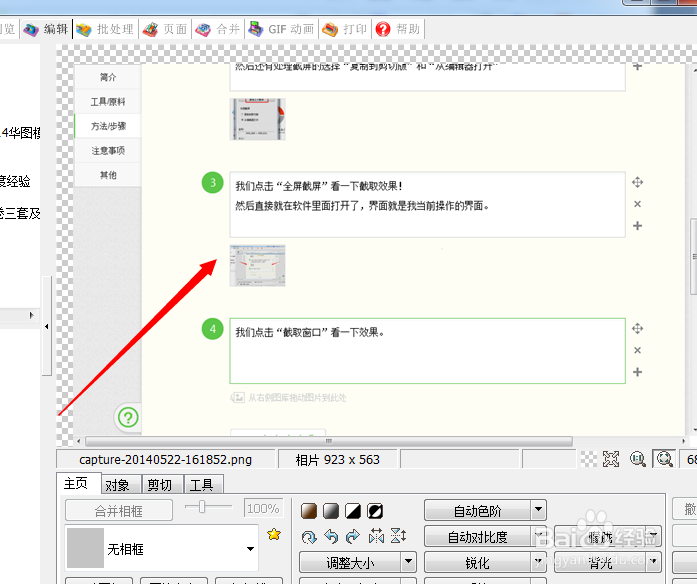
我们点击“截取窗口”看一下效果。
完成之后同样也是在软件中打开。这个就和我们常用的一样了。
按照需要,截取任意大小,任意地方。

最后一个就是“重复上次截屏”,这个就没多说的,上一次截图内容会一直保存,需要的时候,直接点击这个“重复上次截屏”就可以直接调用。
Potplayer与Photoscape连手制作高清GIF动态图片图文教程
看到别人的gif动感图片是不是很炫啊,如果您想自己也制作那样的图片,还是比较简单的,首先要有好的图片素材,以及合适的工具软件, 下面请看教程吧。
首先,需要两个软件,分别是Potplayer,这是个播放器,免费的,可以去百度一下,很容易找到,找到合适自己电脑的版本,就装进电脑吧。主要是分64位和32位两个版本
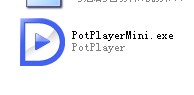 ←就是它
←就是它
另一个是Photoscape,这软件也很好找,是个适合初学者用的简单的GIF合成软件。
 ←就是它。
←就是它。
首先我们用Potplayer打开要截取的视频。
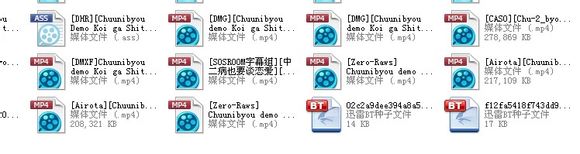
我们拿中二病也要谈恋爱来实验,这里选用的是Zero-Raws的高清无字幕版本。

大家可以去动漫分享下载相关资源,但是强烈推荐开迅雷会员,因为有的资源没有会员下载很慢,尤其是较老的动漫。
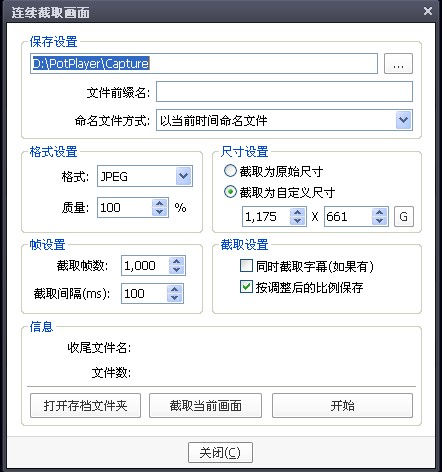
打开视频之后找到要截取的画面后,按Ctrl+G可以打开这个截图的文件夹,顶上可以设置截取的图片路径,其他可以和我做一样的设置,尺寸设置一栏可以选择原始尺寸,但是如果截取很卡,可以改为自定义尺寸。需要字幕的话可以点上同时截取字幕。
并在右键菜单字幕设置中选择非图层输出。
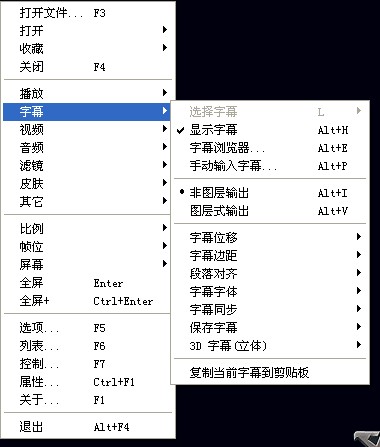

这里还有一点很重要的是帧设置,截取帧数可以设置大一点,因为可以随时开始停止所以设置1000或10000都没关系,重要的是截取间隔,如果想要时间截取的长一点,可以像楼上那张图一样设置成100,要让画面更流畅,可以设置成70-80左右。
PS,不推荐50或者以下,因为如果间隔太小,一个是会大大缩减截取时间,一个是会截取很多相同的帧,而且帧数过高经证明会有浏览器出现卡顿现象。
点击开始就可以开始截图了,点击停止就能停止连续截图,这里就不上图解释了。
接下来我们打开截图文件夹。
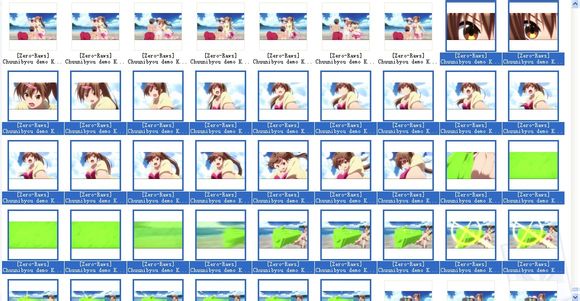
就像这样,按住Ctrl来多选。选中所有的要做成GIF的图片。
接下来打开Photoscape来合成GIF图片。
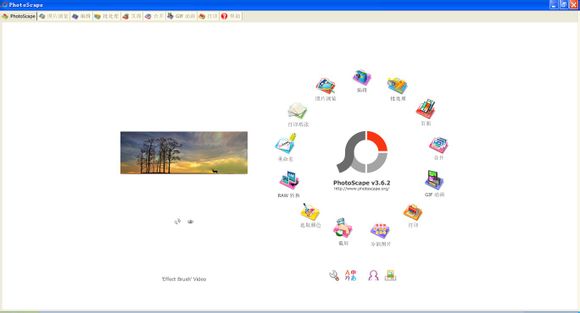
找到四点钟方向的GIF动画,打开。
然后打开截图文件夹,点住要做GIF的第一张(也就是楼上那张图里面第一行从右往左数第二张,这很重要。)拖入下图所示的位置。
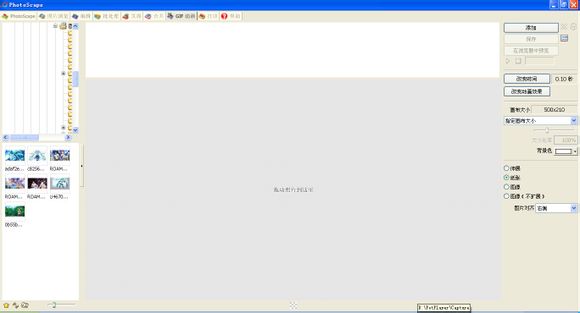
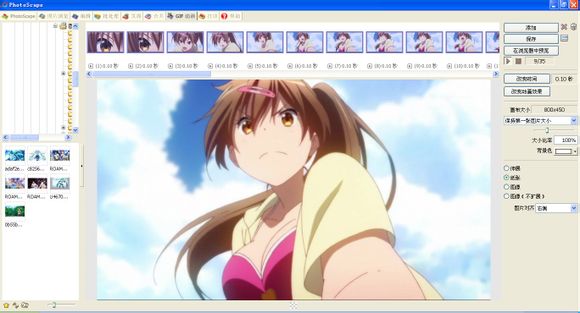

首先我们来调整大小,大小比率可以调小一点,一般改成50%就很好,如果分辨率和楼主是一样的话,当然调大调小可以随意,不建议过大,因为不容易发到网上来,也不建议过小,因为不好看。
当然也可以选择指定画布大小
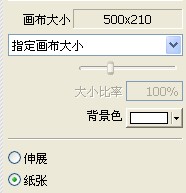
更改之后会出现这个对话框。
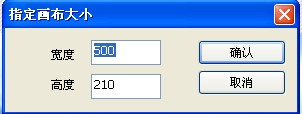
宽度500高度210很适合做贴吧签名,又大又好看。当然有个人需要也可以自己随意调整。
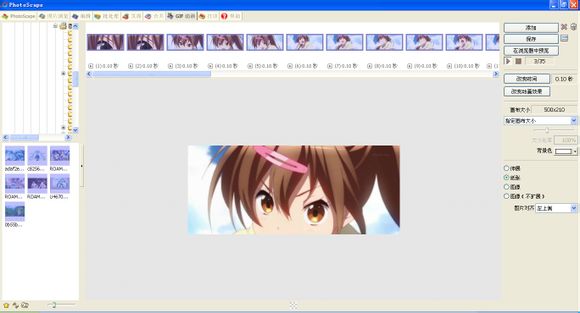
设置好了,来看看效果。
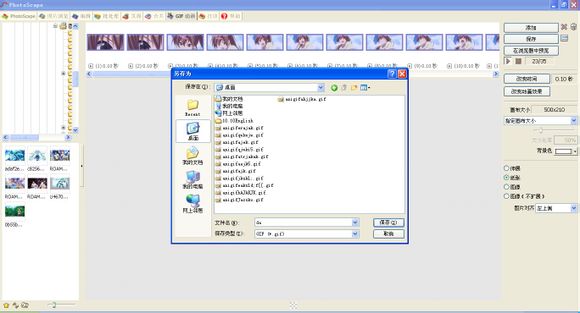
接下来点击右上角的保存,取个喜欢的名字。

等待一会之后,会出现下图所示的对话框。

提醒一下,这个文件大小很重要,如果超过5MB的大小,图片是发不上来的,5M以下的图可以先上传到百度相册,然后再发到吧里面。
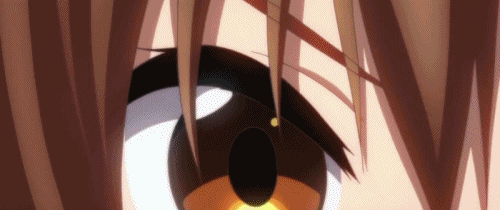
做好以后,我们来看看效果,是不是很漂亮呢?
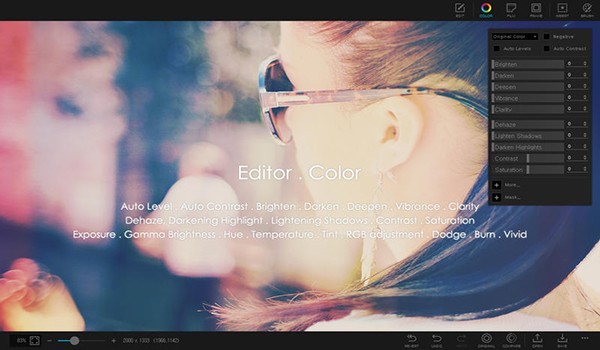
【基本介绍】
Photoscape的界面布局与传统的图片浏览编辑软件不太相同,顶部传统的工具栏位置被一个以使用者目的为导向的选项卡代替,把各个功能块如“图片浏览”“编辑”“统一编辑”“页面”“拼图”“gif动画”“印刷”等列出。而工具栏放在不同的功能块界面中。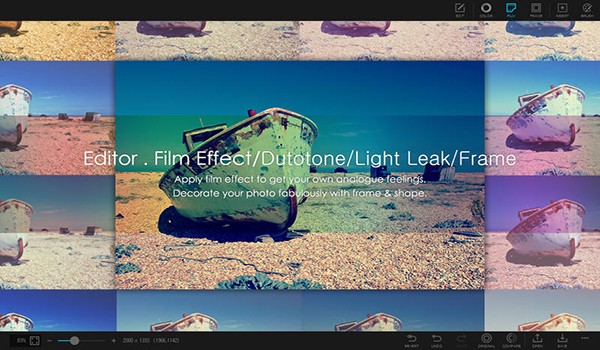
【功能介绍】
Photoscape的界面布局与传统的图片浏览编辑软件不太相同,顶部传统的工具栏位置被一个以使用者目的为导向的选项卡代替,把各个功能块如 “图片浏览” “编辑” “统一编辑” “页面” “拼图” “gif动画” “印刷” 等列出。而工具栏放在不同的功能块界面中。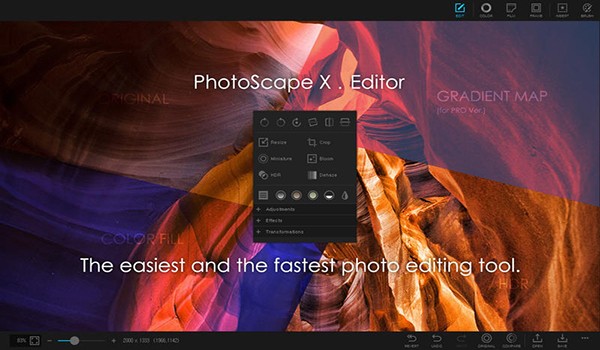
【使用方法】
在Photoscape的“编辑”的工具栏中,有 4 个选项卡,分别是“主页” “目标” “剪切” “范围”。好吧,我承认这些名字都有点怪,但是我们先把名字放到一边,看看选项卡里面包含的内容。在 “主页” 选项卡下集中了尺寸调节、Photoscape预设的各种滤镜、相框,而饱和度、亮度、对比度、锐度等等都在这里调节,附带了一个简易的曲线,效果不错。一言蔽之,对于图片本身属性的调节功能都在主页选项卡中(唯一的例外是相框似乎不属于这个范畴,但这不重要)。
在 “目标” 选项卡下我们可以轻松给图片加上各种文字及图片的水印当然包括摄友最常用的EXIF信息的水印。Photoscape提供了一些图片模板,但我们知道,因为中国人民都很喜欢给图片打上自家水印尽管那图常常不是自家的,所以水印图片资源在网上多到爆,放心,你可以找到你需要的。在这个选项卡下除了添加水印的工具之外,还有一个简单的涂鸦板工具。
【Photoscape使用教程】
打开合并对话框,我们首先找到要合并的照片的存放位置,然后把照片拖动到photoscape中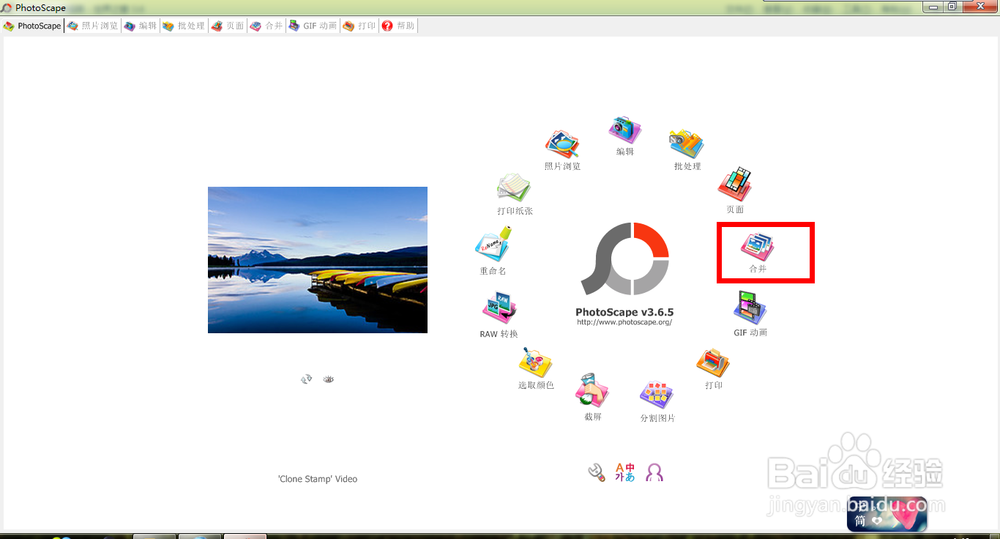
然后你在选择照片的布局方式,我们这里用棋盘的方式,调整好其他参数之后,点击保存即可
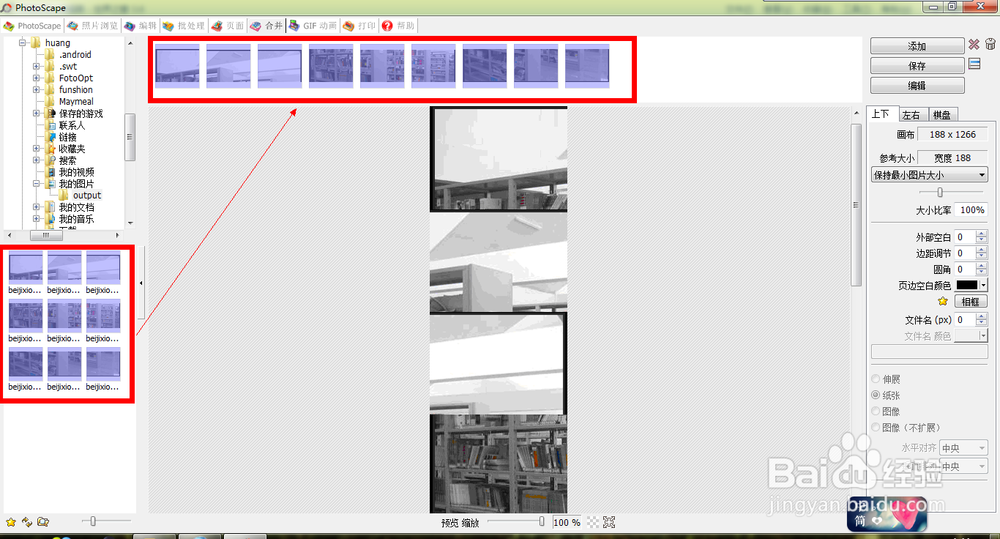
最后图片的合成效果如图所示
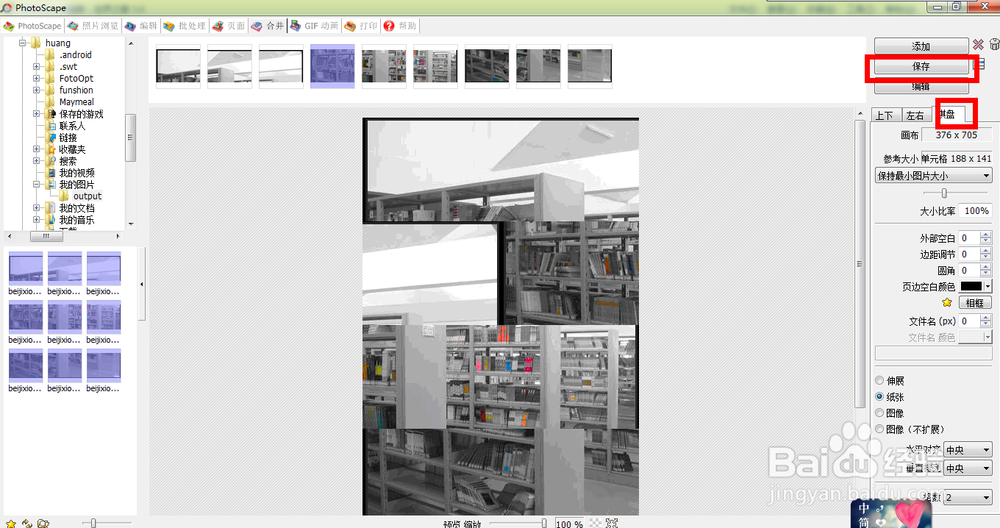
photoscape如何批处理图片?
1.安装成功之后,双击打开,然后点击首页的批处理按钮
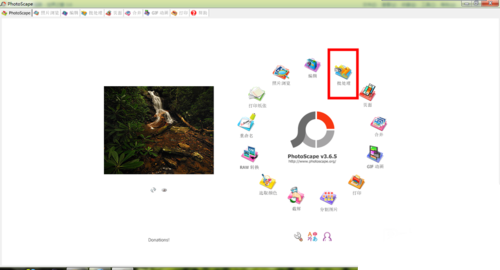
2.这时打开批处理对话框,同样把你要处理的照片拖动到对话框中
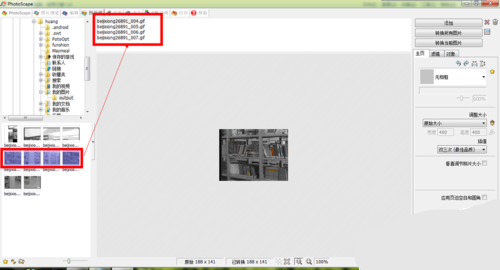
3.接下来我们就对照片的效果进行调试,首先调试滤镜里面的各项参数值,然后再把对象全部选中
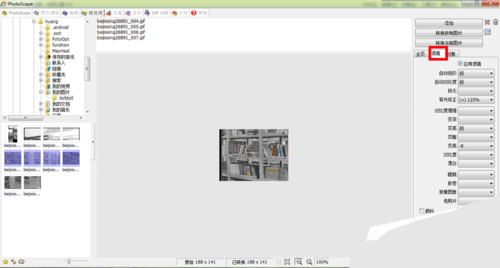
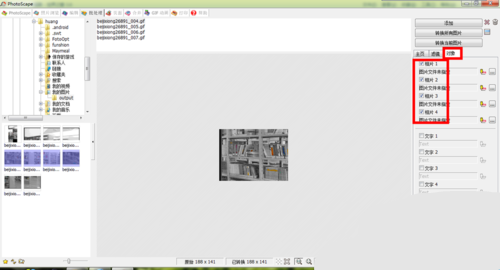
4.调整完毕之后,点击转换多有图片就可以对刚才的照片一起进行批处理了
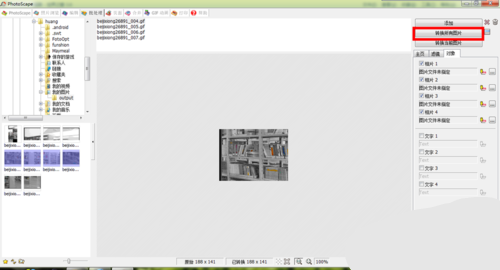
【同行对比】
Photoscape对比Photoshop
Photoscape是一个惊人的免费照片编辑器。它包含了很多过滤器,工具和特效,你会发现很难相信它实际上是免费的。它是Photoshop或Gimp等其他游戏的免费替代品。Photoscape包含您查看,优化,编辑,打印和享受照片乐趣所需的一切。事实上,它是如此完整,许多人会称它为免费的Photoshop替代品。当然,它还没有完全达到Photoshop中,但它确实是Adobe大镜头的绝佳替代品 - 它使照片编辑更加有趣!
Photoscape中最先进的元素之一是其罕见的界面设计。该应用程序非常引人注目,并且在很多方面它比Photoshop更容易。
如何利用PhotoScape自带的四种截图方法
操作比较简单,首选 打开PhotoScape软件。
在首页上面找到“截屏”
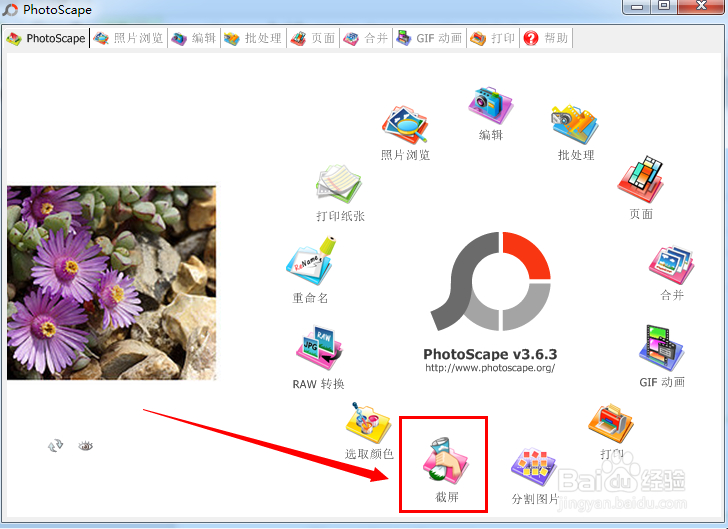
点击“截屏”功能按钮,就弹出我们的截屏操作框,我们可以看到这里一共有四种
“全屏截屏” “截取窗口” “截取区域” “重复上次截屏”
然后还有处理截屏的选择“复制到剪切版”和“从编辑器打开”
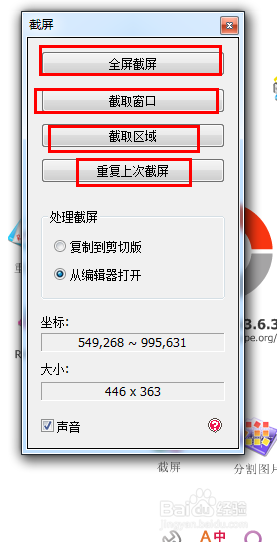
我们点击“全屏截屏”看一下截取效果!
然后直接就在软件里面打开了,界面就是我当前操作的界面。
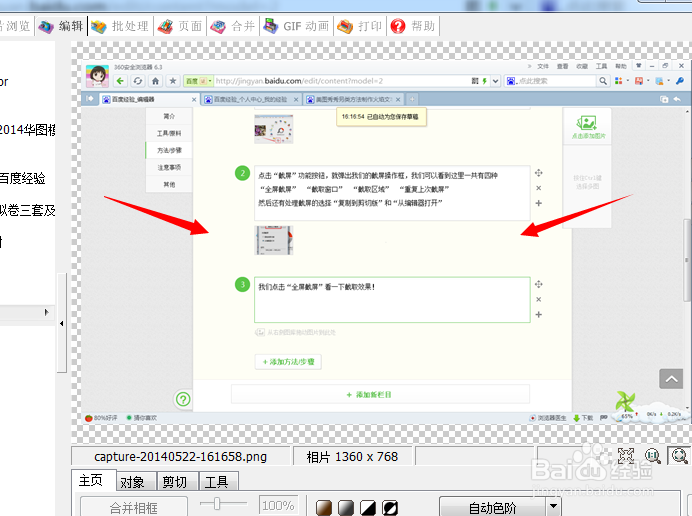
我们点击“截取窗口”看一下效果。
完成之后,同样也是在软件里面就打开了,截取的就是按照窗口来操作的。
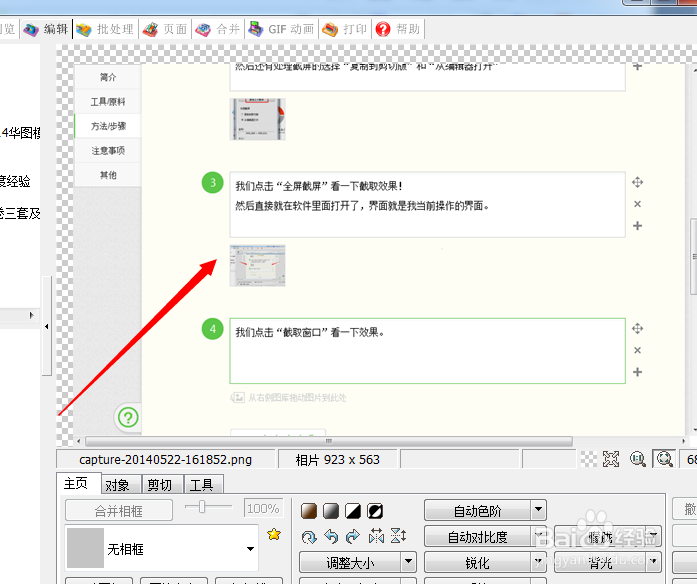
我们点击“截取窗口”看一下效果。
完成之后同样也是在软件中打开。这个就和我们常用的一样了。
按照需要,截取任意大小,任意地方。

最后一个就是“重复上次截屏”,这个就没多说的,上一次截图内容会一直保存,需要的时候,直接点击这个“重复上次截屏”就可以直接调用。
Potplayer与Photoscape连手制作高清GIF动态图片图文教程
看到别人的gif动感图片是不是很炫啊,如果您想自己也制作那样的图片,还是比较简单的,首先要有好的图片素材,以及合适的工具软件, 下面请看教程吧。
首先,需要两个软件,分别是Potplayer,这是个播放器,免费的,可以去百度一下,很容易找到,找到合适自己电脑的版本,就装进电脑吧。主要是分64位和32位两个版本
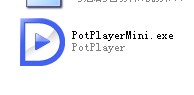 ←就是它
←就是它另一个是Photoscape,这软件也很好找,是个适合初学者用的简单的GIF合成软件。
 ←就是它。
←就是它。首先我们用Potplayer打开要截取的视频。
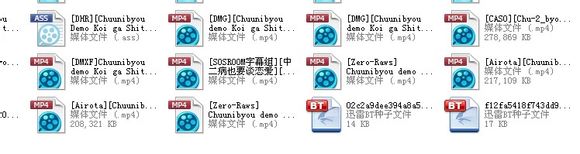
我们拿中二病也要谈恋爱来实验,这里选用的是Zero-Raws的高清无字幕版本。

大家可以去动漫分享下载相关资源,但是强烈推荐开迅雷会员,因为有的资源没有会员下载很慢,尤其是较老的动漫。
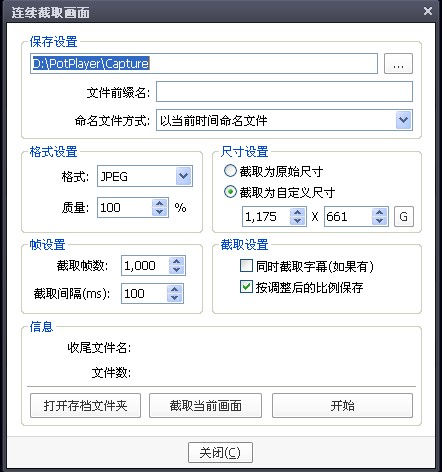
打开视频之后找到要截取的画面后,按Ctrl+G可以打开这个截图的文件夹,顶上可以设置截取的图片路径,其他可以和我做一样的设置,尺寸设置一栏可以选择原始尺寸,但是如果截取很卡,可以改为自定义尺寸。需要字幕的话可以点上同时截取字幕。
并在右键菜单字幕设置中选择非图层输出。
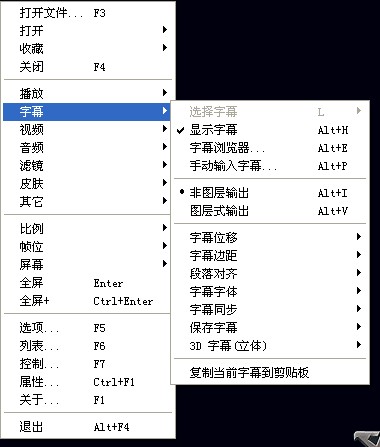

这里还有一点很重要的是帧设置,截取帧数可以设置大一点,因为可以随时开始停止所以设置1000或10000都没关系,重要的是截取间隔,如果想要时间截取的长一点,可以像楼上那张图一样设置成100,要让画面更流畅,可以设置成70-80左右。
PS,不推荐50或者以下,因为如果间隔太小,一个是会大大缩减截取时间,一个是会截取很多相同的帧,而且帧数过高经证明会有浏览器出现卡顿现象。
点击开始就可以开始截图了,点击停止就能停止连续截图,这里就不上图解释了。
接下来我们打开截图文件夹。
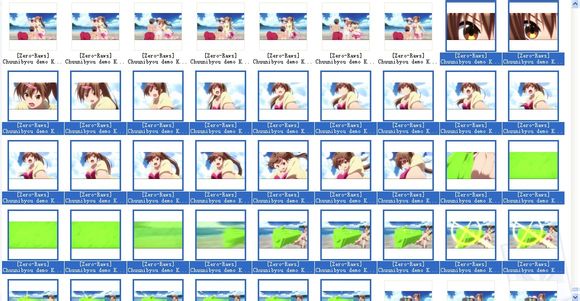
就像这样,按住Ctrl来多选。选中所有的要做成GIF的图片。
接下来打开Photoscape来合成GIF图片。
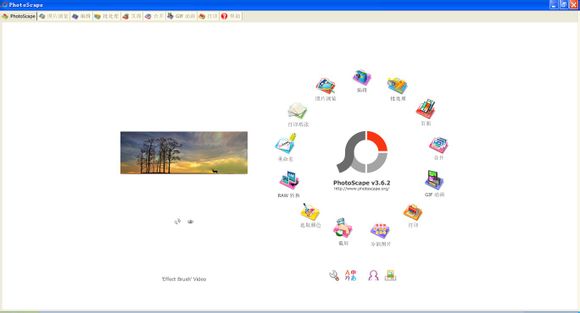
找到四点钟方向的GIF动画,打开。
然后打开截图文件夹,点住要做GIF的第一张(也就是楼上那张图里面第一行从右往左数第二张,这很重要。)拖入下图所示的位置。
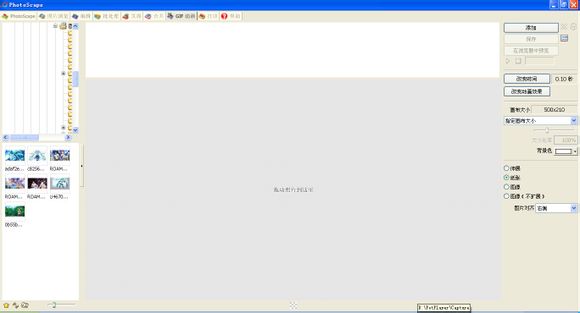
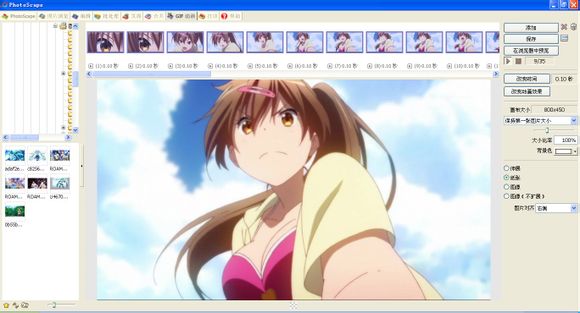

首先我们来调整大小,大小比率可以调小一点,一般改成50%就很好,如果分辨率和楼主是一样的话,当然调大调小可以随意,不建议过大,因为不容易发到网上来,也不建议过小,因为不好看。
当然也可以选择指定画布大小
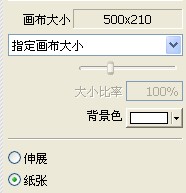
更改之后会出现这个对话框。
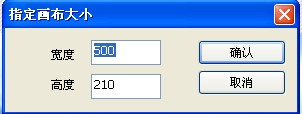
宽度500高度210很适合做贴吧签名,又大又好看。当然有个人需要也可以自己随意调整。
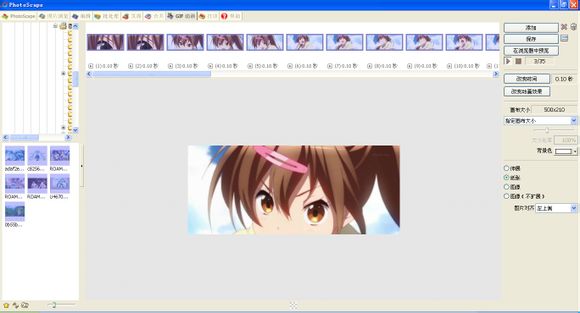
设置好了,来看看效果。
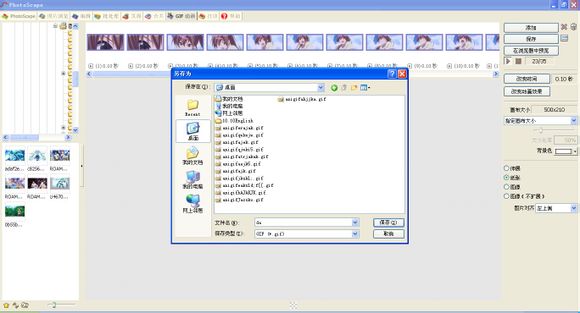
接下来点击右上角的保存,取个喜欢的名字。

等待一会之后,会出现下图所示的对话框。

提醒一下,这个文件大小很重要,如果超过5MB的大小,图片是发不上来的,5M以下的图可以先上传到百度相册,然后再发到吧里面。
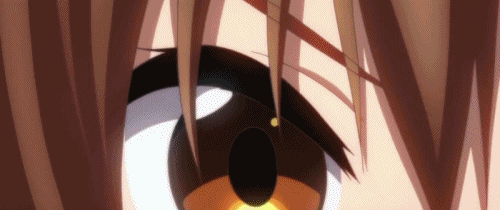
做好以后,我们来看看效果,是不是很漂亮呢?

